
时间:2020-11-06 21:18:24 来源:www.win10xitong.com 作者:win10
windows系统非常经典,我们在办公和娱乐的时候都会用它。你在使用系统的时候有没有遇到Win10忘记pin码问题呢?估计还会有更多的网友以后也会遇到Win10忘记pin码的问题,所以今天我们先来分析分析,有人问了,我没有任何电脑基础,我该怎么解决呢?小编在这里先给出一个解决这个问题的步骤:1、开始-设置-账户-登录选项;2、点击"我忘记了我的PIN"出现如下画面就搞定了。接下去就就是非常详细的讲解Win10忘记pin码的修复伎俩。
具体解决方法:
第一步:开始-设置-账户-登录选项;
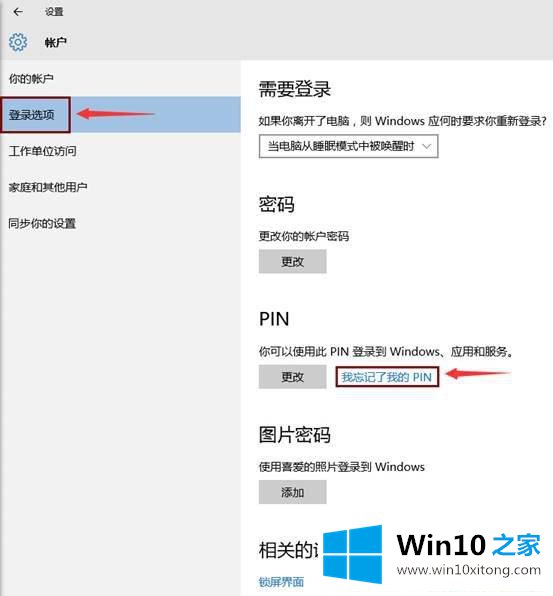
第二步:点击"我忘记了我的PIN"出现如下画面;
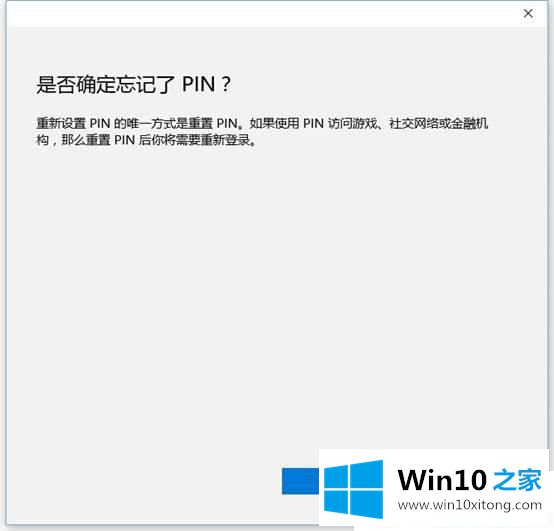
第三步:点击"继续"后出现请稍后的画面,稍等片刻后出现如下画面:
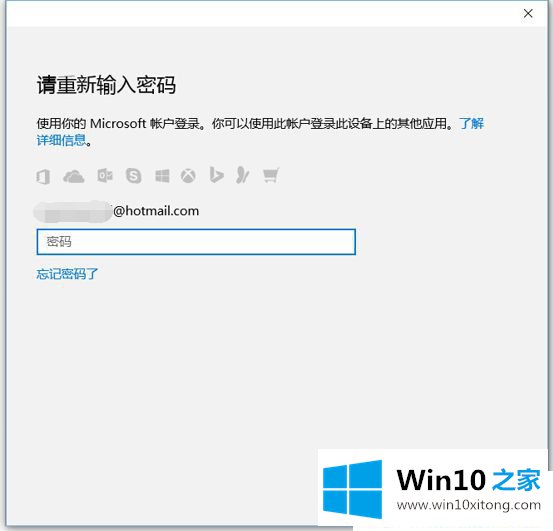
第四步:输入微软账户密码(本地账户请输入本地账户登录密码),点击登录后出现如下画面,提示输入新PIN,输入完毕,点击确定即可。
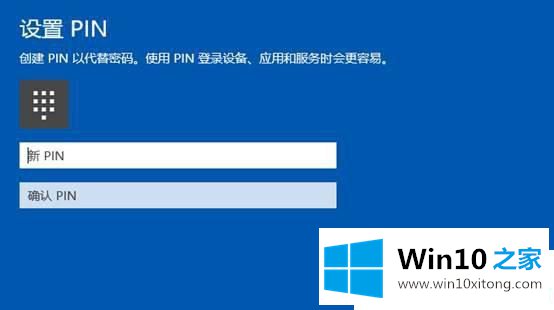
以上就是Win10忘记pin码的详细解决步骤,简单操作之后,win10系统PIN码成功找回来了,上文教程可以解决完美解决忘记PIN码的问题。
如果你也遇到Win10忘记pin码的问题,今天小编就非常详细的给你说了,通过上面讲的方法就可以解决Win10忘记pin码的问题了,希望对您有所帮助。